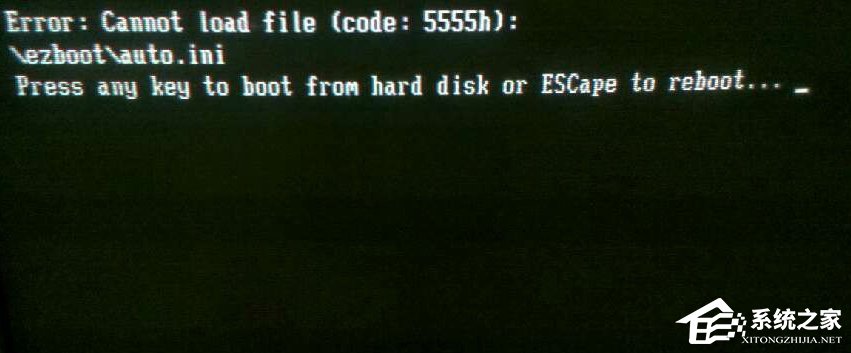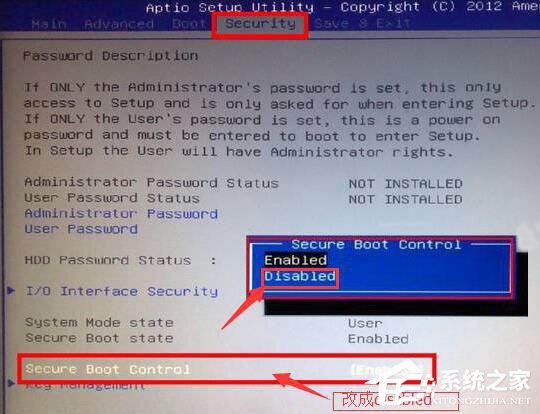U盘文件夹无法删除怎么办?
相信大家对U盘很是熟悉吧,我们U盘使用久了,会遇到各种各样的问题。这不就有用户在使用U盘的时候,遇到了文件夹无法删除的问题。既然遇到这样的问题了,我们应该怎么去解决它好呢?现在小编就和大家分享一下U盘文件夹无法删除的解决方法。
步骤如下:
1、把U盘插入电脑,并打开“计算机”。
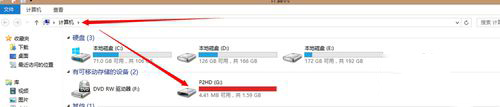
2、选中u盘,然后右键---》属性。
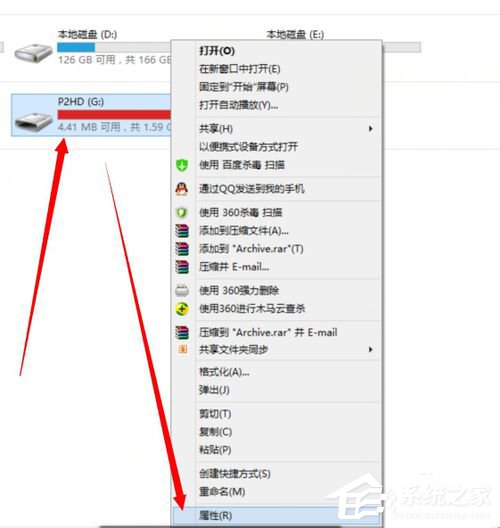
3、在弹出的对话框选择“工具”选项卡,并选择“查错”旁边的“检查”按钮。
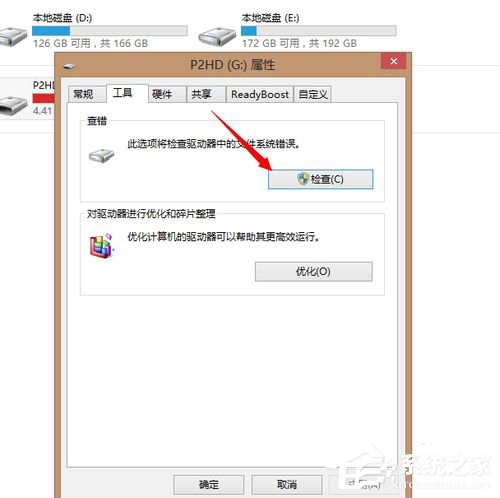
4、操作上述步骤,会弹出一个确认框,选择“扫描并修复驱动器”。
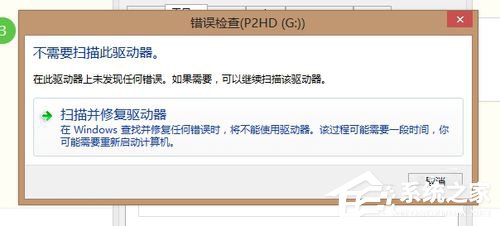
5、然后会弹出两个复选框选项,都勾选即可。
U盘文件夹无法删除的解决方法就给你们详细介绍到这里了;在使用U盘的时候也是会出现问题的,出现了问题,我们就的去解决,不知道怎么解决的可以按照上述的方法去解决。